目的
Cドライブの容量が少ないので、WSLを別ドライブ「今回はFドライブ」に移行する
環境
wsl --version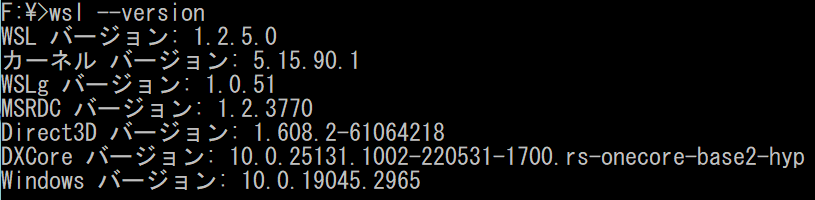
WSL バージョン: 1.2.5.0
wsl -l -v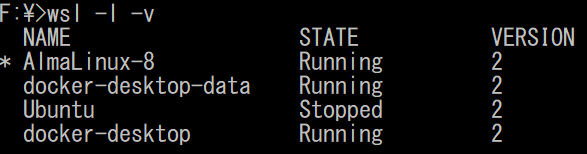
移行対象
AlmaLinux-8 → 既定のアプリ
docker-desktop-data
Ubuntu
docker-desktop
手順
参考にしたサイト
Fドライブに移行用フォルダを作成する
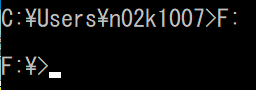
F: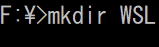
mkdir WSLWSLフォルダ内に各環境の移行用フォルダを作成する
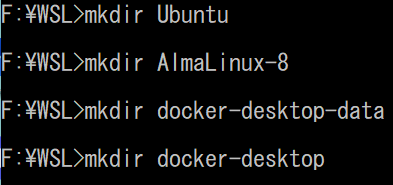
mkdir Ubuntu
mkdir AlmaLinux-8
mkdir docker-desktop-data
mkdir docker-desktopイメージ
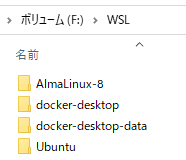
WSLのアプリをすべて停止する
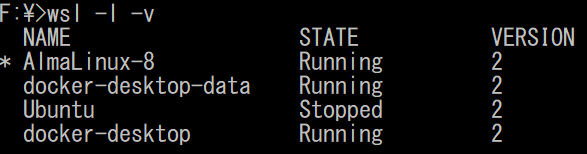
wsl -l -vRunning状態のアプリがあれば停止する

wsl --shutdown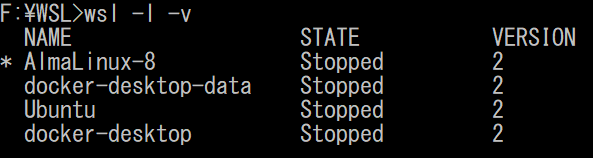
アプリがすべてStoppedになったことを確認
アプリをすべてエクスポートする
wsl --export インスタンス名 .\フォルダ名\ext4.vhdx --vhd
wsl --export Ubuntu .\Ubuntu\ext4.vhdx --vhd
wsl --export AlmaLinux-8 .\AlmaLinux-8\ext4.vhdx --vhd
wsl --export docker-desktop .\docker-desktop\ext4.vhdx --vhd
wsl --export docker-desktop-data .\docker-desktop-data\ext4.vhdx --vhdWSLからアプリを削除する
wsl --unregister インスタンス名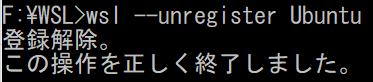
wsl --unregister Ubuntu
wsl --unregister AlmaLinux-8
wsl --unregister docker-desktop-data
wsl --unregister docker-desktopアプリ削除後の状態、エラー表示になる
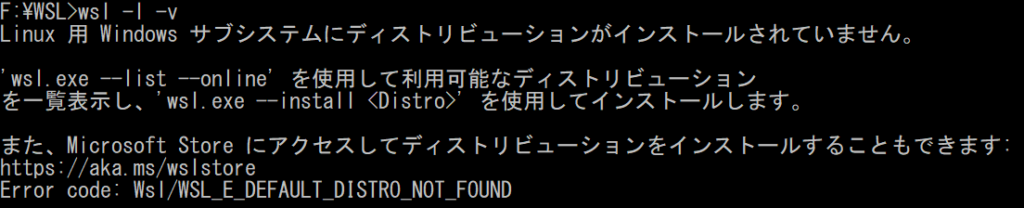
wsl -l -vWSLにアプリを登録する
wsl --import-in-place インスタンス名 .\フォルダ名\ext4.vhdx
wsl --import-in-place Ubuntu .\Ubuntu\ext4.vhdx
wsl --import-in-place AlmaLinux-8 .\AlmaLinux-8\ext4.vhdx
wsl --import-in-place docker-desktop-data .\docker-desktop-data\ext4.vhdx
wsl --import-in-place docker-desktop .\docker-desktop\ext4.vhdx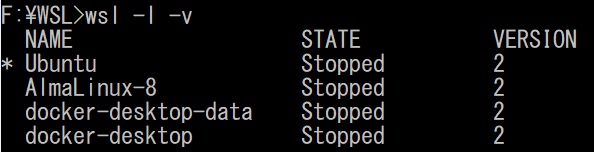
wsl -l -v既定のディストリビューションを変更する

wsl -s AlmaLinux-8デフォルトのログインユーザーを設定する
デフォルトログインユーザーを設定する(そのまま起動するとrootユーザーでログインするため)
wsl.conf ファイルを修正する方法がうまくいかなかったため、レジストリを修正する方法をとっています
AlmaLinuxにログインしユーザーのUIDを確認する

wsl -d AlmaLinux-8cat /etc/passwd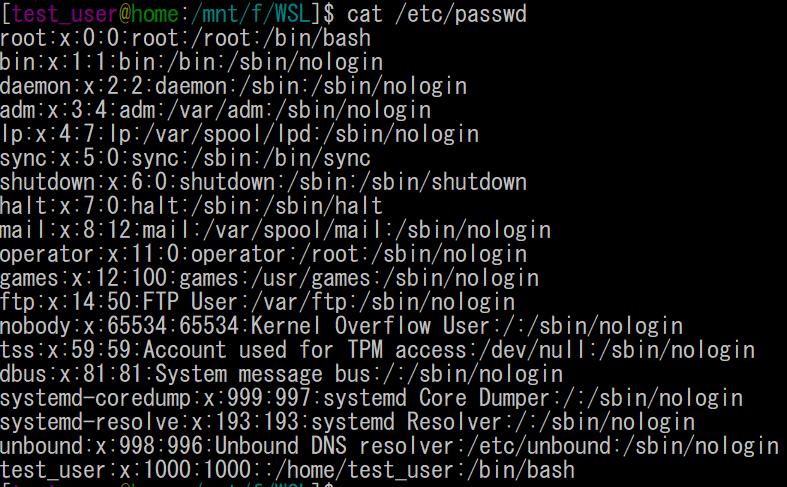
一番下段にいるtest_userをデフォルトログインユーザーにするため、UID:1000をメモする
レジストリエディターでUIDを設定する
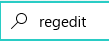
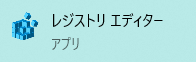
検索ボックスに以下を入力し、レジストリエディターを起動
regedit\HKEY_CURRENT_USER\SOFTWARE\Microsoft\Windows\CurrentVersion\Lxssへ移動
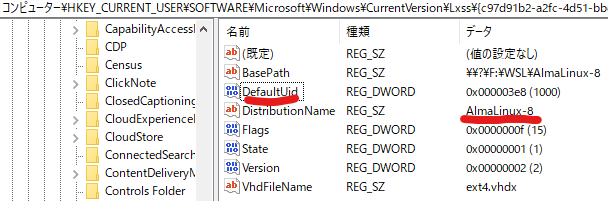
DistributionNameがAlmaLinux-8となっているものを探し、DefaultUidをダブルクリックする
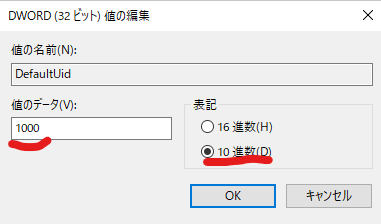
10進数を選択し、値のデータにUID 1000を入力しOKを押す
デフォルトログインユーザーでログインする
一度AlmaLinuxからログアウトし、アプリ再起動後に、AlmaLinuxにログインする
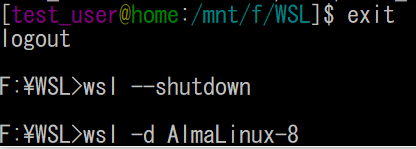
exit
wsl --shutdown
wsl -d AlmaLinux-8
test_userでログインできた
コメント